当前位置:首页 > 帮助中心 > 如何制作Win10u盘启动盘u盘安装Win10系统方法教程
如何制作Win10u盘启动盘u盘安装Win10系统方法教程
如何制作Win10u盘启动盘?在现代社会中,计算机已经成为人们生活中不可或缺的一部分。而操作系统作为计算机的核心,对于计算机的正常运行起着至关重要的作用。Windows 10作为目前最新的操作系统版本,其稳定性和功能性备受用户青睐。然而,为了安装Windows 10系统,我们需要制作一个Win10u盘启动盘。本文将详细介绍u盘安装Win10系统方法教程。
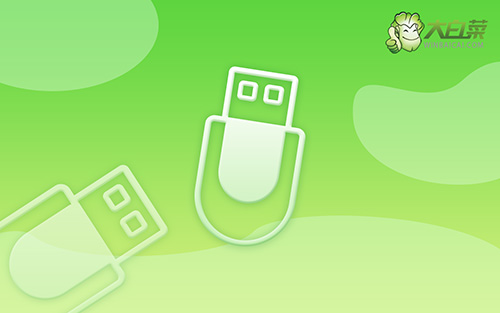
如何制作Win10u盘启动盘
一、制作大白菜u盘启动盘
1、打开电脑接入u盘,搜索并下载正版大白菜U盘启动盘制作工具。
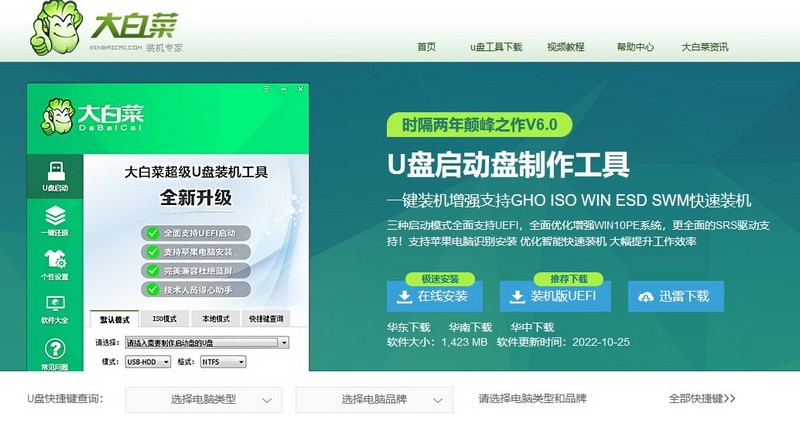
2、打开大白菜U盘启动盘制作工具后,如图设置,点击制作U盘启动盘就可以了。
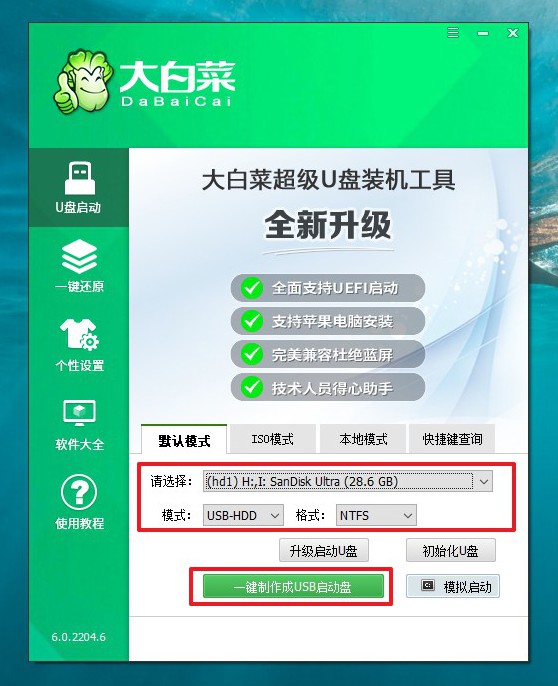
3、注意:制作大白菜u盘启动盘,会先格式化清理u盘原数据,有需要请提前备份。
二、设置大白菜u盘启动
1、这里是常见电脑品牌对应的u盘启动快捷键表格,先查询,再进行后续操作。
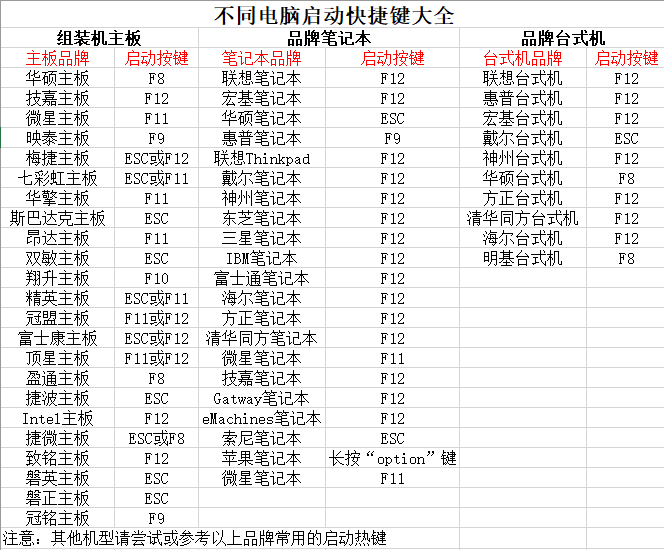
2、将大白菜u盘接入电脑,即可通过u盘启动快捷键,设置电脑从u盘启动,进入主菜单。
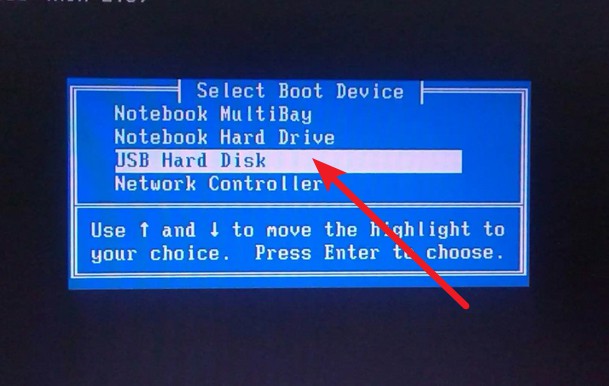
3、在大白菜主菜单界面,我们只需要选中【1】并按下回车即可。
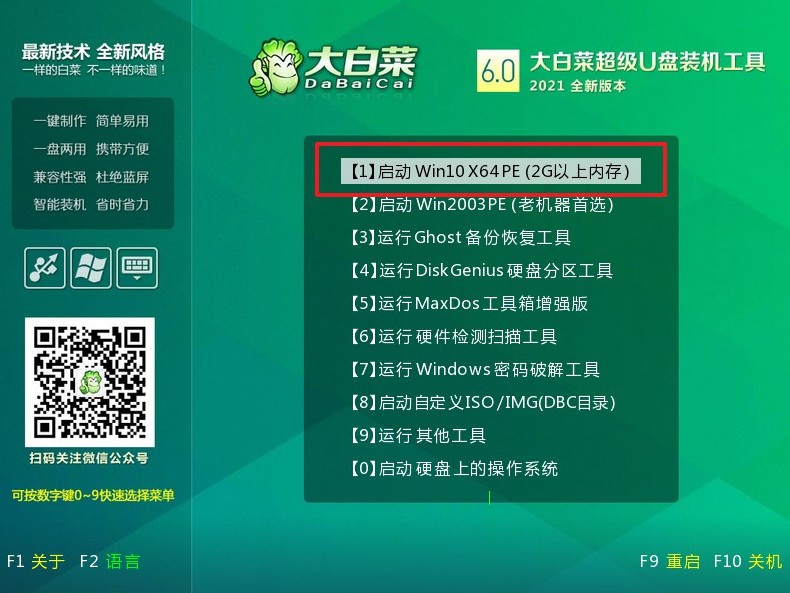
三、使用大白菜u盘装系统
1、在大白菜winpe桌面中,打开装机软件,如图所示设置,确认选项正确无误后,点击“执行”。
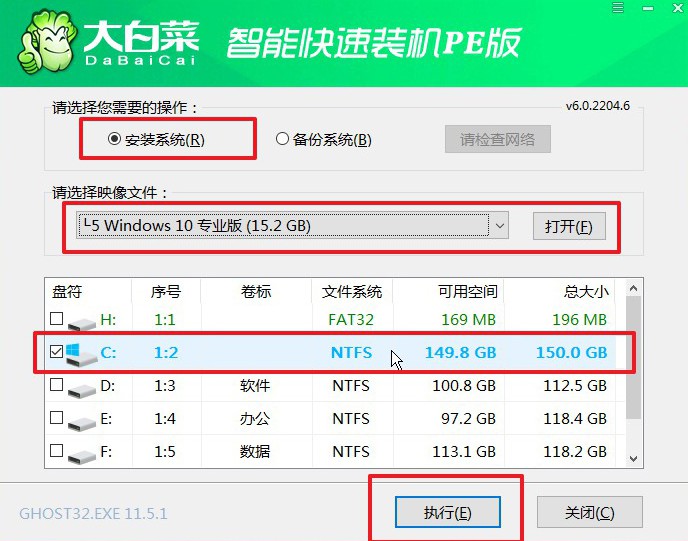
2、稍后,在还原界面中,涉及部分系统设置,只需默认勾选,点击“是”即可。
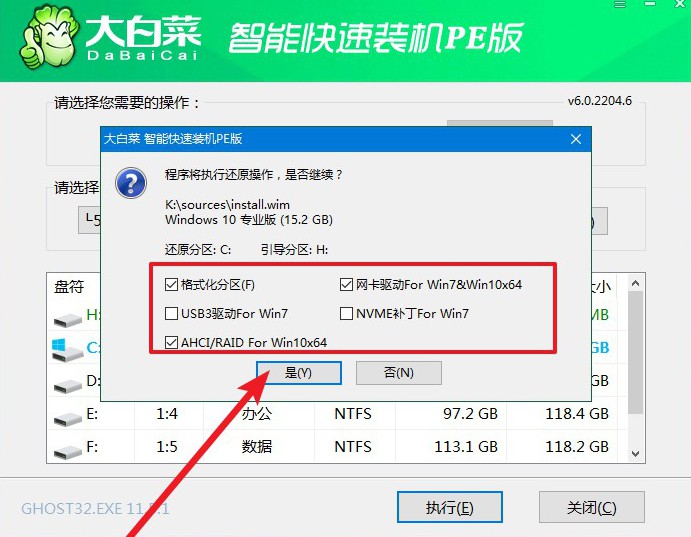
3、弹出大白菜系统安装进度界面后,核实相关信息,选择“完成后重启”。
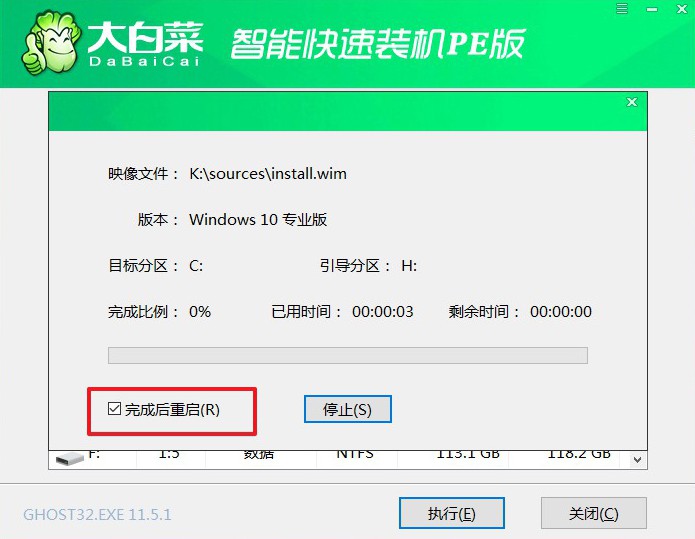
4、根据实际安装需要,电脑还会多次重启,期间不用操作,等待Windows系统安装完成即可。
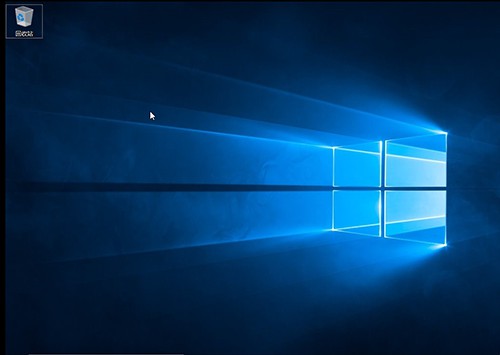
就这样,我们完成了u盘安装Win10系统方法教程的全部操作。总结起来,制作Win10u盘启动盘是安装Windows 10系统的必要步骤。通过本文所介绍的步骤和注意事项,相信读者已经掌握了制作Win10u盘启动盘的方法。希望本文能够帮助到需要安装Windows 10系统的用户,使他们能够顺利完成系统安装,享受到Windows 10系统带来的便利和功能。

